嗨格式数据恢复大师是款很实用的数据恢复软件。嗨格式数据恢复大师官方版支持误删文件恢复、回收站清空文件恢复、U盘、硬盘、SD卡、储存卡等各类存储设备数据恢复。嗨格式数据恢复大师已经完美的支持硬盘、U盘、移动硬盘、SD卡、内存卡、相机卡、手机卡等在内的多种存储设备。
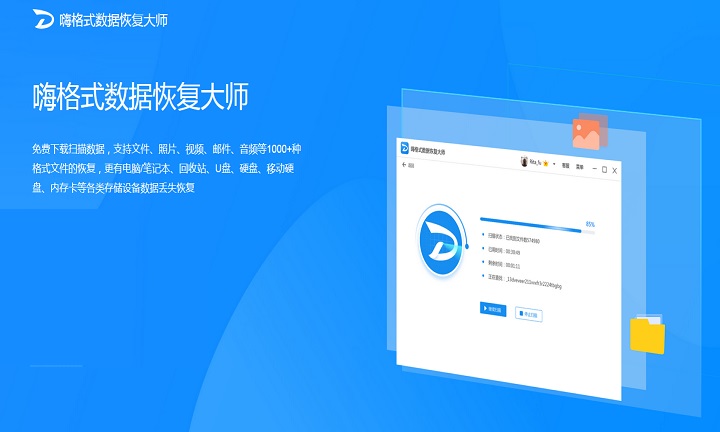

嗨格式数据恢复大师
官方版 v2.6.1130.361人工检测,安全无毒
1,021.00KB
简体
WinAll
数据恢复
1017次
2023-10-13
56
软件介绍
嗨格式数据恢复大师是款很实用的数据恢复软件。嗨格式数据恢复大师官方版支持误删文件恢复、回收站清空文件恢复、U盘、硬盘、SD卡、储存卡等各类存储设备数据恢复。嗨格式数据恢复大师已经完美的支持硬盘、U盘、移动硬盘、SD卡、内存卡、相机卡、手机卡等在内的多种存储设备。
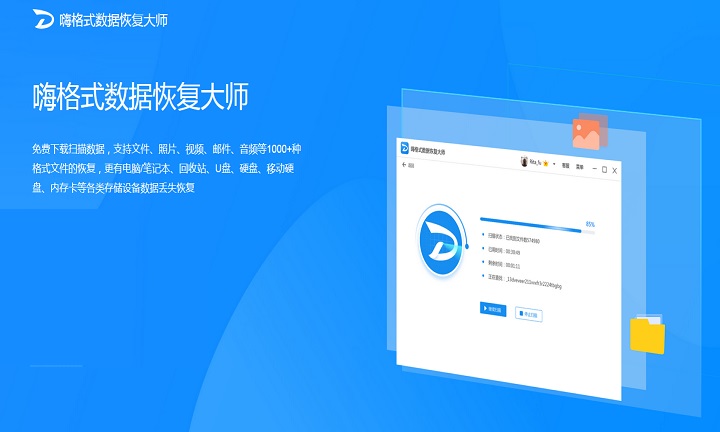
软件特色
1、多种功能集于一体,无需漫长的扫描等待、删除恢复和格式化恢复快速扫描完成。
2、软件运行速度快,支持硬盘、U盘、移动硬盘、SD卡、内存卡、相机卡、手机卡等多种设备数据恢复。
3、全新设计的简洁界面,数据恢复前可进行文件预览,针对性恢复所需重要文件,过滤无关文件内容。
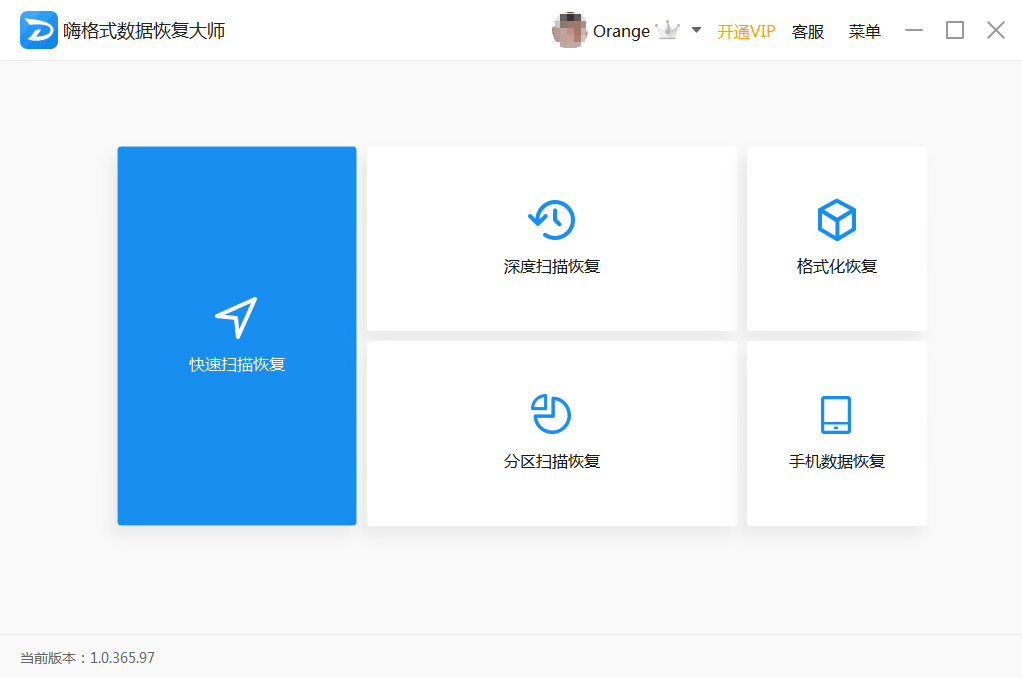
软件功能
1、快速恢复扫描
选择“快速恢复扫描”,适用于快速智能扫描恢复,支持FAT32及NTFS,恢复被删文件及目录。
2、深度扫描恢复
选择“深度扫描恢复”,可进行全面深度磁盘扫描,全面深度分区扫描百余种数据类型。
3、格式化恢复
选择“格式化恢复”,可恢复格式化分区文件,恢复格式化前目录结构。
4、分区扫描恢复
选择“分区扫描恢复”,可实现分区删除文件恢复,分区丢失文件恢复,精确定位深度恢复。
5、手机数据恢复
选择“手机数据恢复”,可根据需求进行苹果手机数据恢复,安卓手机数据恢复等数据恢复功能。
安装步骤
1、首先我们下载软件,并双击打开
2、然后我们点击“开始安装”
3、安装完成,即可体验使用。
使用方法
在这里我们以恢复回收站为例,首先打开嗨格式数据恢复大师,选择“快速扫描恢复”按钮。
进入恢复功能后,选择需要的文件类型,点击“下一步”。
然后原数据存储位置选择回收站,再点击“开始扫描”即可。
最后,选择需要恢复的数据,再点击“恢复”按钮即可完成恢复操作。
常见问题
问:嗨格式数据恢复大师扫描慢的原因?
答:1、如果文件是误删的,建议选择“误删除恢复”功能,不要选择其他功能,因为这个功能扫描的速度更快。
2、尽量不要让扫描中断,扫描过程中如果临时更改数据恢复的文件位置,这样就会增加扫描时长。
3、如果使用深度扫描功能,花费的时间就会更长,因为该项功能是针对已经损坏的文件进行深度扫描,虽然花费时间长,但是找到的数据也更加准确全面,这个就要看你自己的取舍了。
问:嗨格式数据恢复大硬盘不被识别该如何恢复文件数据?
答:1、连接的USB线接触不良或者已经损坏,建议更换一根。
2、硬盘驱动器上的文件已经损坏或者出现错误,或者是磁盘的分区表或引导扇区出现损坏的情况。
3、可能是Windows中的驱动系统出现问题或者病毒恶意攻击。
更新日志
1.修复若干bug;
2.优化细节问题;
注意事项
1、安装数据恢复软件时,请勿将软件直接安装到恢复的磁盘分区中;
2、数据丢失后,请关闭其它软件,不要对丢失数据的磁盘进行读写操作包含存储数据,扫描数据,删除数据等;
3、当数据丢失后,请勿对丢失数据的磁盘进行“碎片整理”,碎片整理会将原有数据清理;
4、在数据恢复时,请勿直接将恢复的数据存储到原有磁盘中;
5、数据丢失后请勿对丢失数据的磁盘再次进行格式化操作,同时也不能更改原有分区格式,以避免数据再次被破坏;
6、数据恢复过程中,请确保有足够的电源,切勿出现突然性断电或其他异常操作;
小编寄语
嗨格式数据恢复大师是一款专家级数据恢复软件、支持误删文件恢复、回收站清空文件恢复、U盘、硬盘、SD卡、储存卡等各类存储设备数据恢复、同时支持恢复数据预览、深度扫描恢复等功能、操作简单、恢复成功率高。

误删/丢失数据一键恢复
1.0.10423.16 官方版 / 120MB
5.5W 1.4W 2024-07-11
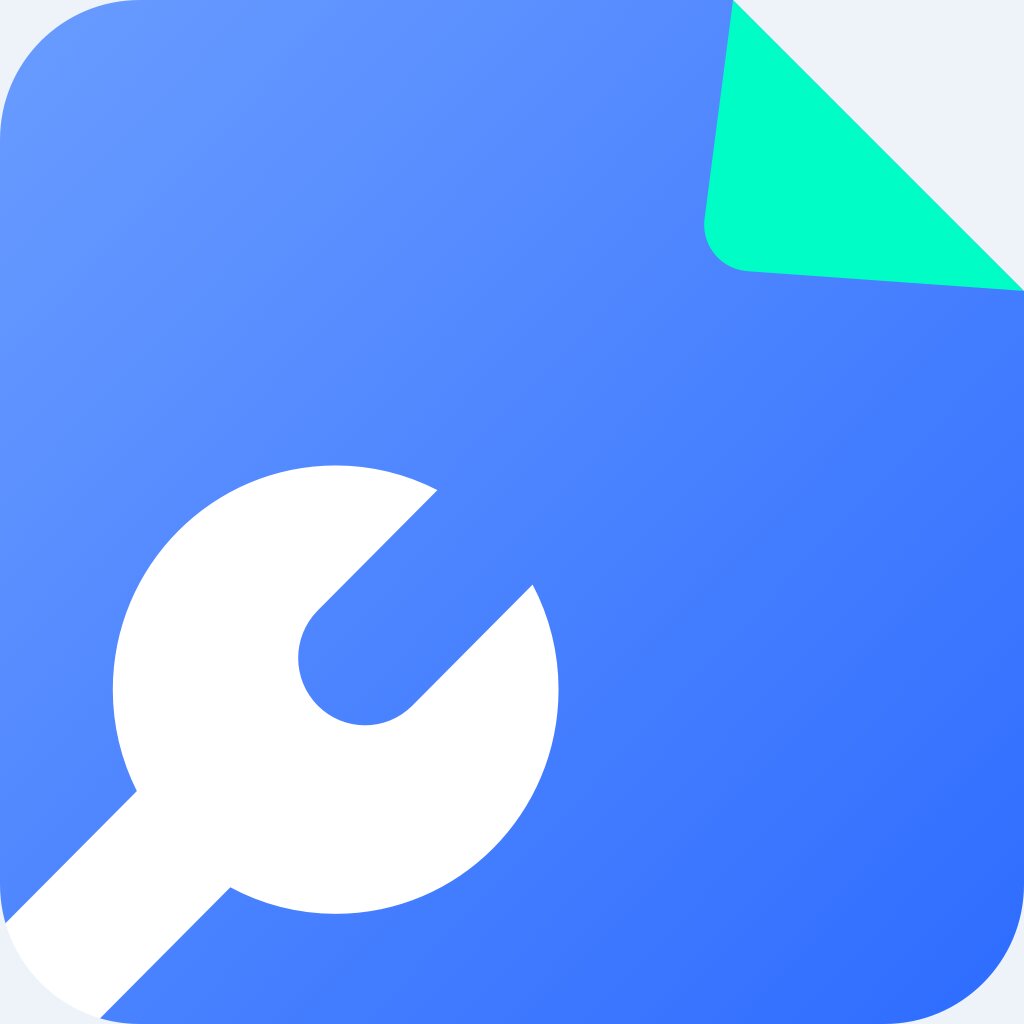
专业文件格式转换
1.0.0.1 / 120MB
5.2W 8.4K 2024-07-11
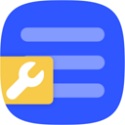
专业修复文档损坏问题
v1.11官方版 / 120MB
4.6K 3.5K 2024-09-05
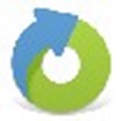
实用的数据恢复系统
官方版 v4.1 / 120MB
724 49 2025-03-04

快速恢复丢失文件
最新版 v1.0.0.1 / 120MB
687 38 2025-04-30

实用的硬盘数据恢复软件
绿色版 v14 / 120MB
606 33 2025-04-27
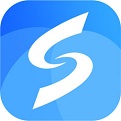
独特的刷机工具
1.0.7.33 / 120MB
518 28 2025-01-02

专用于iOS设备数据恢复
官方版 v3.8.38.2362 / 120MB
496 27 2024-05-27
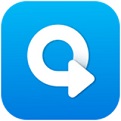
实用的数据恢复工具软件
官方版 v2.2.0.8 / 120MB
487 27 2024-11-14
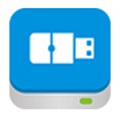
专业强大的U盘数据恢复软件
最新版 v5.35 / 120MB
465 25 2024-02-02

数据恢复软件是一种专门用于恢复意外删除或损坏数据的软件工具。在当今数字化时代,数据的重要性日益凸显,一旦数据丢失或损坏,可能会带来巨大的损失。因此,数据恢复软件在保护数据安全和完整性方面扮演着至关重要的角色。本专题有万能数据恢复大师等软件,通过本专题的了解,用户可以更加全面地了解数据恢复软件的相关知识,从而更好地选择和使用适合自己的软件,以备不时之需。无论是因为意外删除、格式化、病毒攻击或其他原因导致的数据丢失,数据恢复软件都可以帮助用户快速恢复丢失的数据,减少损失并提高工作效率。
共包含11款软件 8-20
数据恢复软件

文件恢复软件是一款专门用于恢复误删除或丢失文件的工具。它能够扫描电脑硬盘、移动硬盘、U盘等存储设备,找到被删除或丢失的文件,并将其恢复到原来的位置。该软件支持多种文件格式,如文档、图片、视频等,同时提供了多种恢复模式,用户可以根据实际情况选择合适的模式进行恢复。此外,文件恢复软件还具有预览功能,可以让用户在恢复之前查看文件内容,确保恢复的文件是所需的。它还支持自动捕获剪贴板、恢复回收站等功能,让用户更加方便地找回丢失的文件。无论是误删除还是格式化等导致文件丢失的情况,文件恢复软件都能够快速、准确地帮助用户找回重要的数据。
共包含16款软件 8-20
文件恢复软件